公有小程序商城操作手册
公有小程序商城操作手册
店铺设置
1.1基础设置
基础设置包含:店铺顶部展示logo、店铺名称、联系人、联系电话,增强商家品牌宣传。为了增强客户认知,共享各平台粉丝客户流量,建议商城名称命名,应与微博、头条、公众号、小程序名称等营销渠道保持一致。该页面包含进入商城的三种方式:1)商城H5网页地址;2)小程序二维码;3)H5链接二维码;

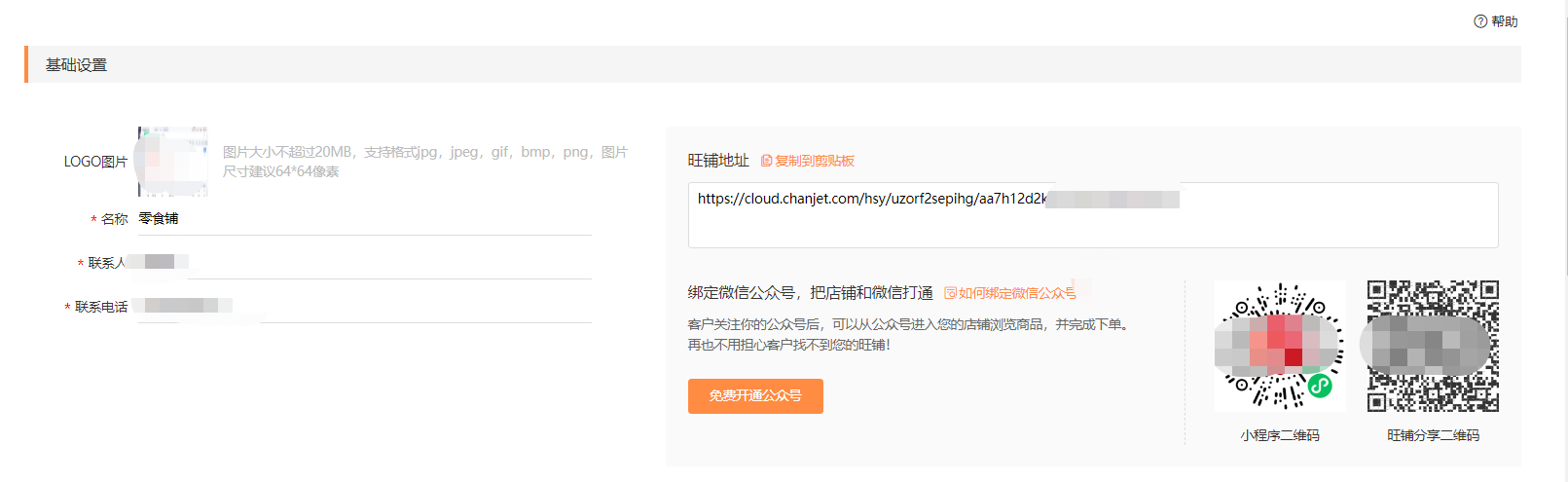
1.2业务参数设置
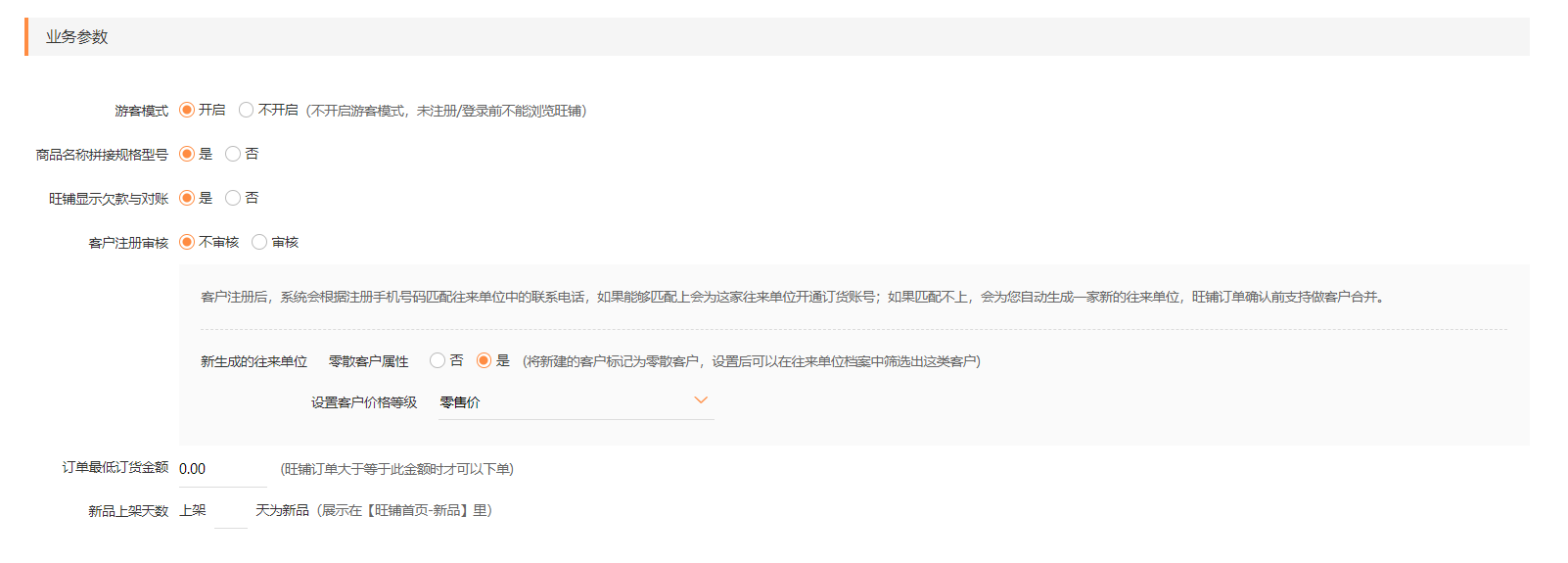
- 游客模式:可选择设置客户在没有注册登录的情况下是否可以进入线上商城,开启状态下,客户可以以游客的身份进入到线上商城里,不开启则需要客户先注册登录才可以进入线上商城
- 客户注册审核:客户注册以后是否需要二次审核,不审核则客户注册后即可进入线上商城,系统会根据注册手机号码匹配往来单位中的联系电话,如果能够匹配上会为这家往来单位开通订货账号;如果匹配不上,会为您自动生成一家新的往来单位,旺铺订单确认前支持做客户合并。审核则客户注册后,您可以对客户身份进行审核,审核通过的客户才可以在旺铺订货,在营销-邀客户进店-待审核旺铺客户页面进行审核
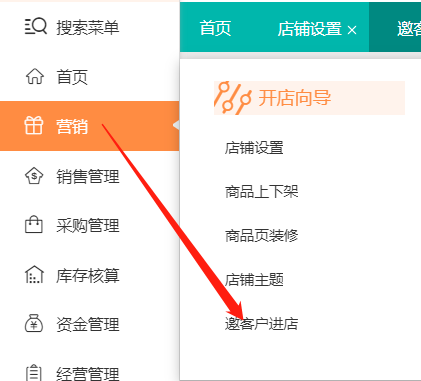

- 设置客户价格等级:在商城中新注册的客户,可以默认设置一个显示价格,客户进入商城后直接显示设置的对应价格;后续根据销售具体情况,可在基础信息-往来单位中修改要给客户显示的对应价格等级。
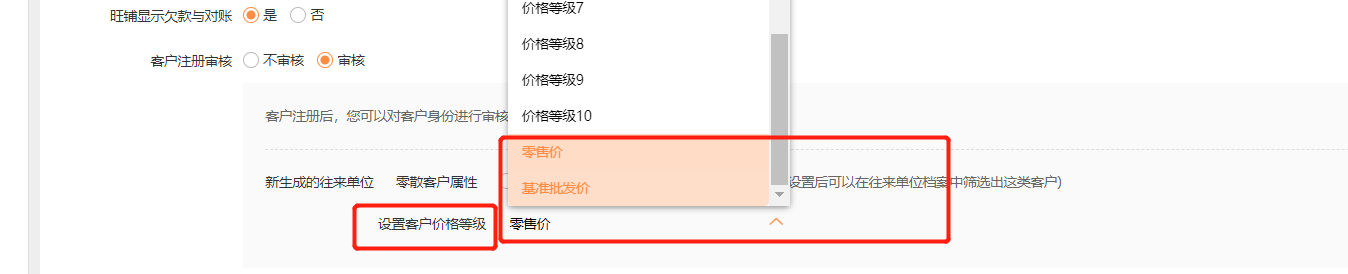
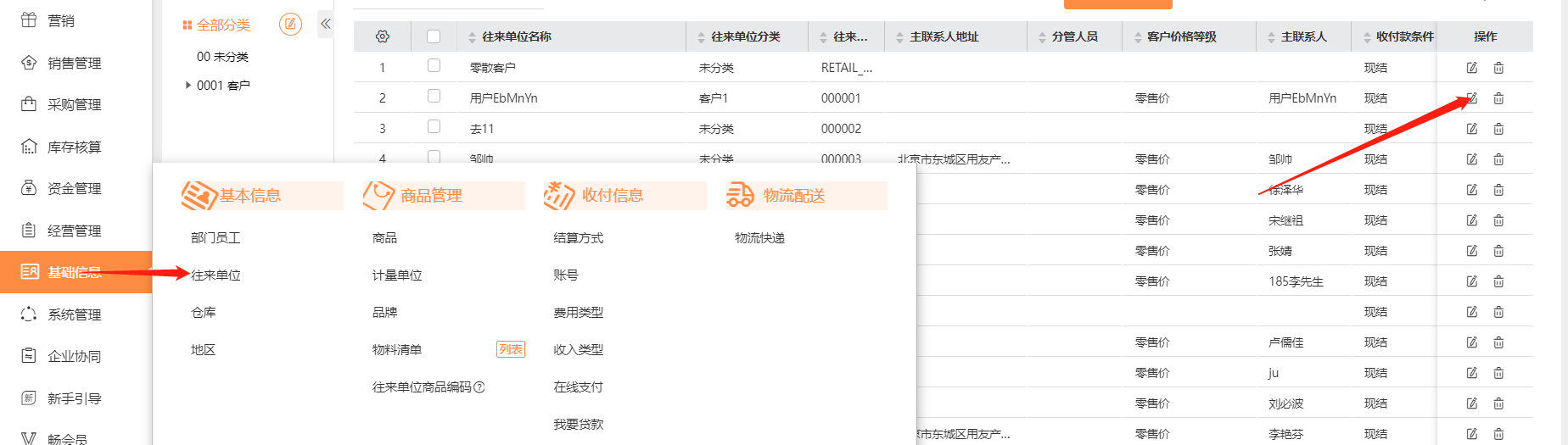

- 订单最低订货金额:客户进入线上商城订货,是否限制最低购买金额,如限制可填写对应具体的最低订货金额,客户下单时如不满足最低金额,则无法保存订单。

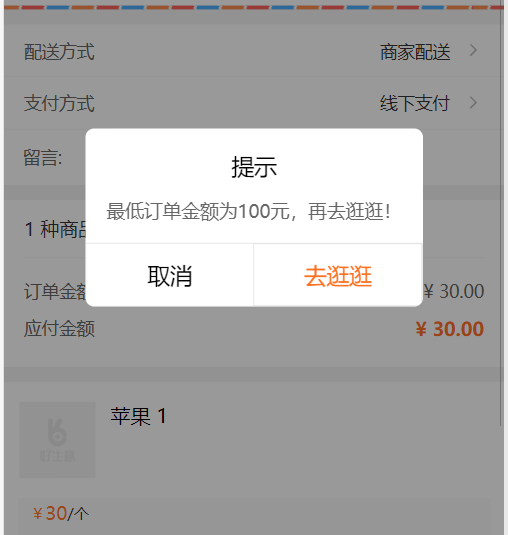
1.3库存设置
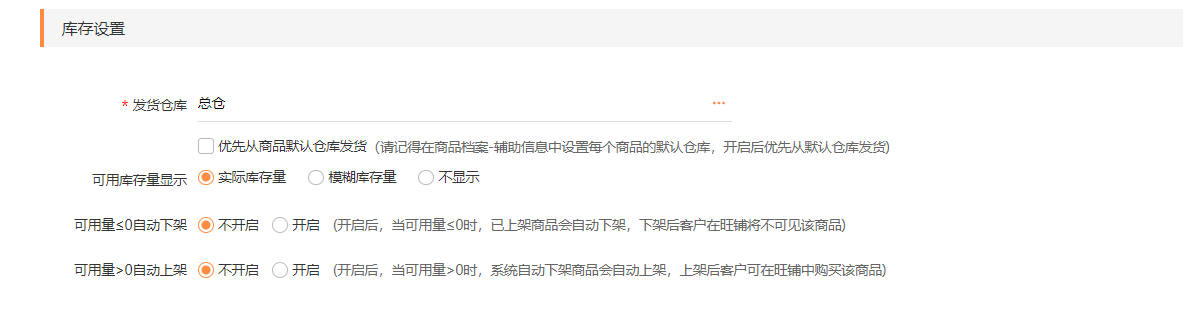
- 发货仓库:根据企业规模不同,有些企业仅有一个仓库,那可以直接设置发货仓库是总仓;有些企业有多个仓库,并且有些商品需要指定仓库发货,那设置了发货仓库以后,可以再勾选上优先从商品默认仓库发货,勾选后在基础信息-商品的辅助信息中设置每个商品的默认仓库,开启后优先从默认仓库发货
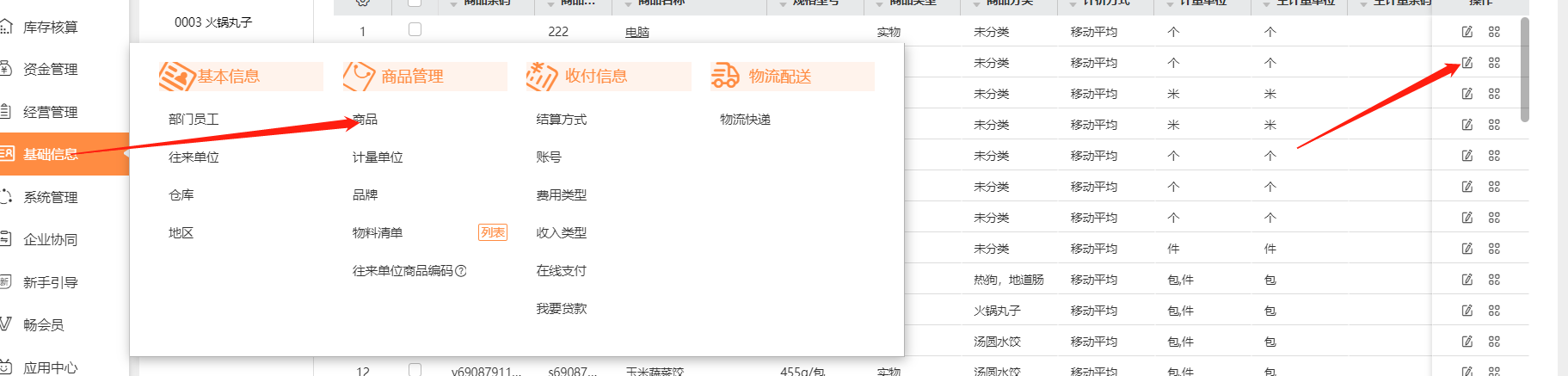
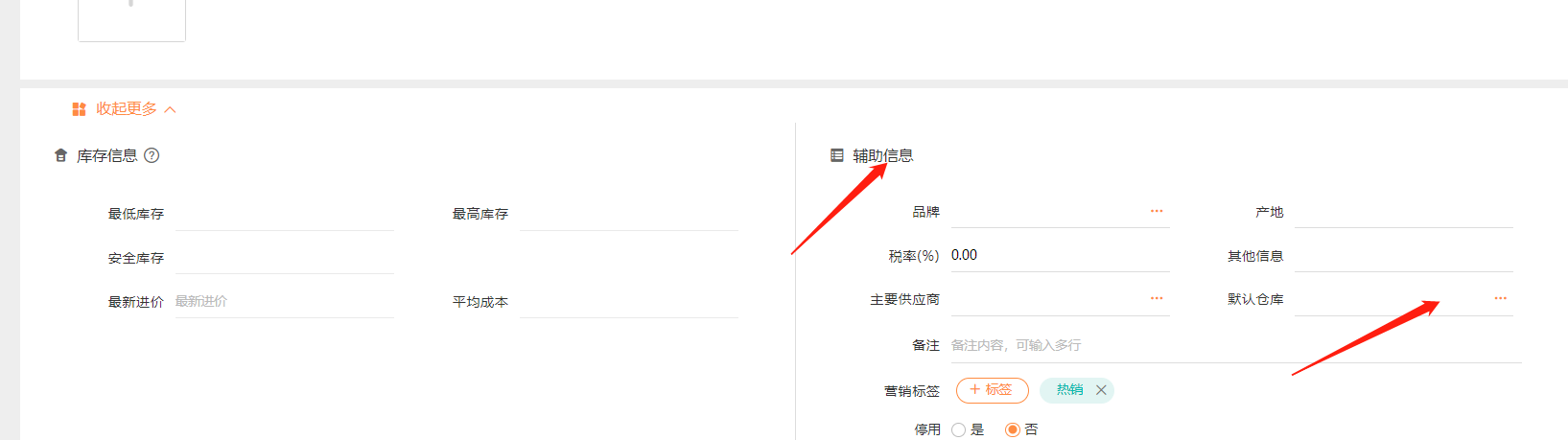
- 可用库存量显示:可以设置三种方案:1)展示实际库存;
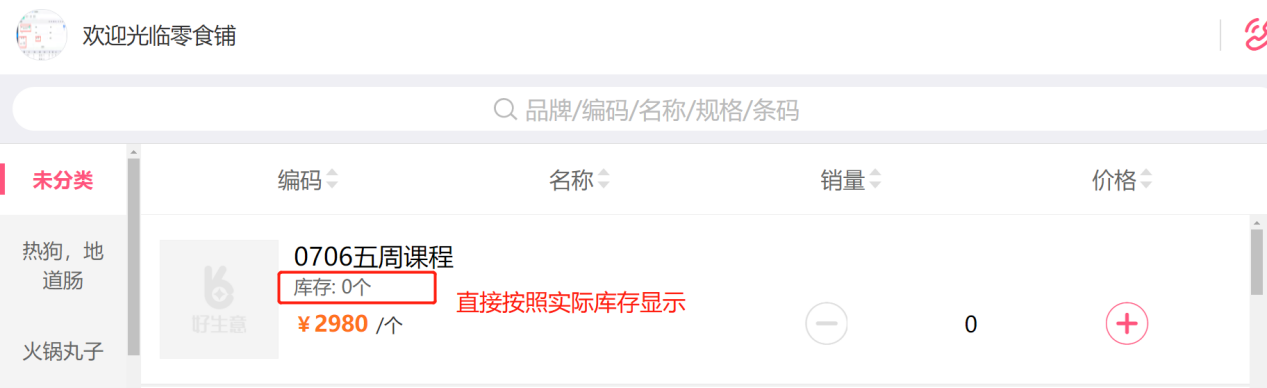
- 模糊库存:设置基准数量,大于等于基准数量显示库存充足,小于基准数量,显示库存不足

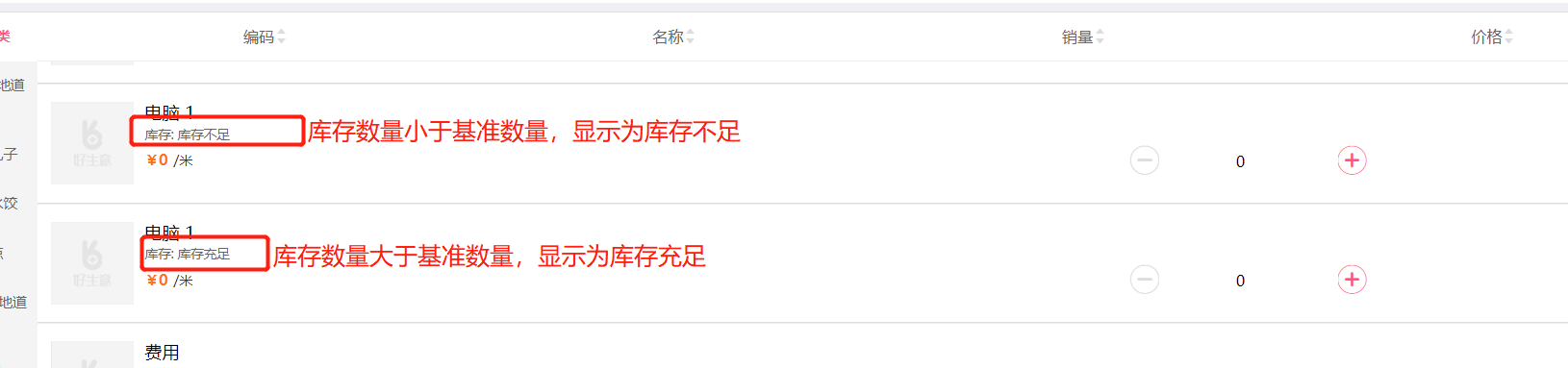
- 不显示库存:即不显示库存信息

- 可用量≤0自动下架,可用量>0自动上架:
开启后,当可用量≤0时,已上架商品会自动下架,下架后客户在线上店铺将不可见该商品,当可用量>0时,系统自动下架商品会自动上架,上架后客户可在线上店铺中购买该商品
1.4价格设置
1.4.1游客价格显示
在上面的基础设置中开启了游客模式的情况下,可以在此设置当店铺客户以游客身份进入店铺时,查看到的价格是什么样的。
当不想让竞争对手、供应商、未识别身份的客户,看到您的价格?此时可以设置未登录状态(即游客状态)价格信息展示为价格面议、不显示价格,此时所有未登录您商城的客户,就无法探究到您的商业机密。
当行业内的价格很透明时,此时可以对未登录的客户开放零售价或基准的批发价,此时所有未登录的客户均可以看到该零售价或基准批发价。
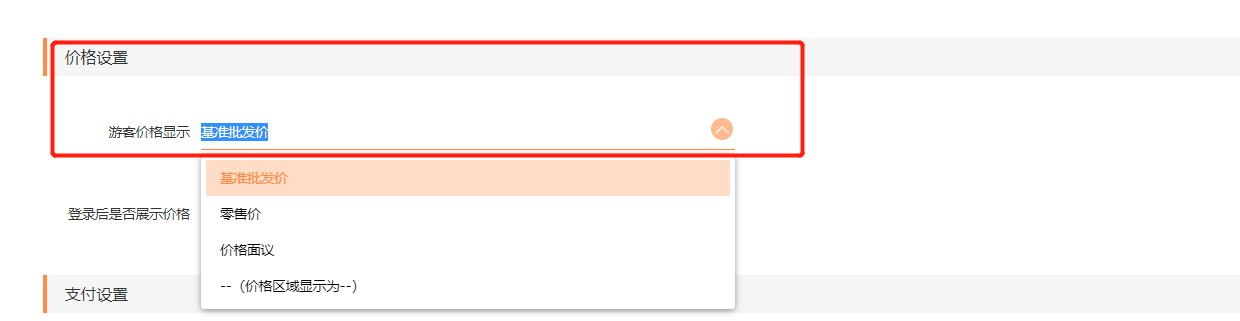
如商品电脑对应的零售价是3200,基准批发价是3000,若设置的游客价格显示为零售价或基准批发价时,则显示对应价格


若设置的游客价格显示为价格面议、不显示价格时,则显示对应信息
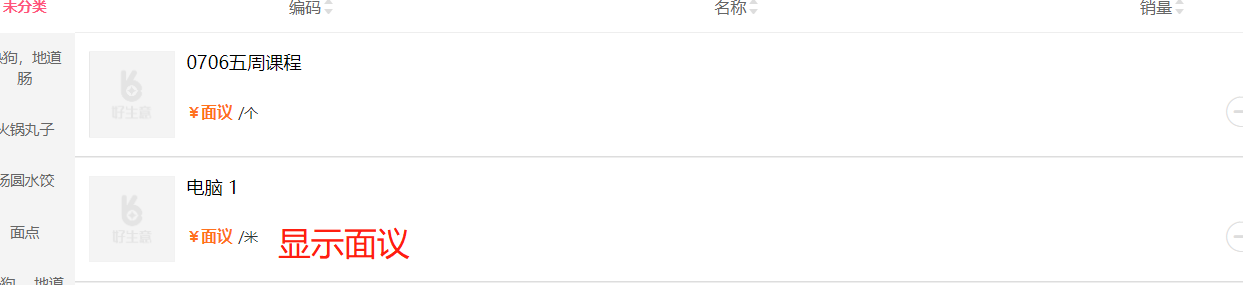
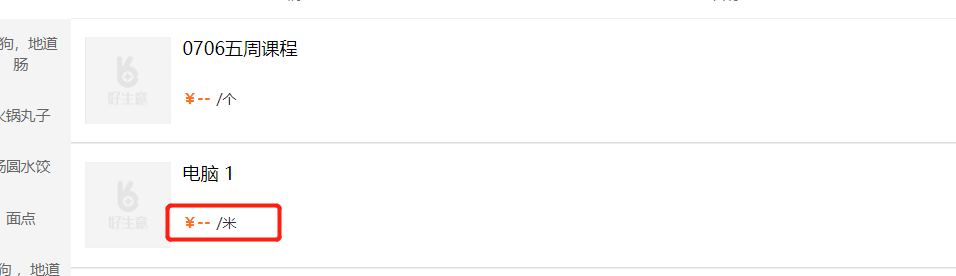
1.4.2登录是否展示价格
客户进入到线上店铺,正式登录以后是否需要展示价格,若设置为展示价格,则展示对应设置的价格,若设置为不展示价格,则客户正式登录以后,价格也是显示为?,不显示实际价格。


1.5支付设置
客户在线上商城下单后可,商家可选择线下收款或直接上传收款二维码

二维码收款,支持任何所有类型的收款码,比如支付宝收款码、微信收款码等,为了让客户知道如何使用,建议收款码图片上增加上收款码类型标识,比如支付宝、微信、百度钱包等等,收款二维码可进入基础信息-在线支付中的二维码收款中上传。
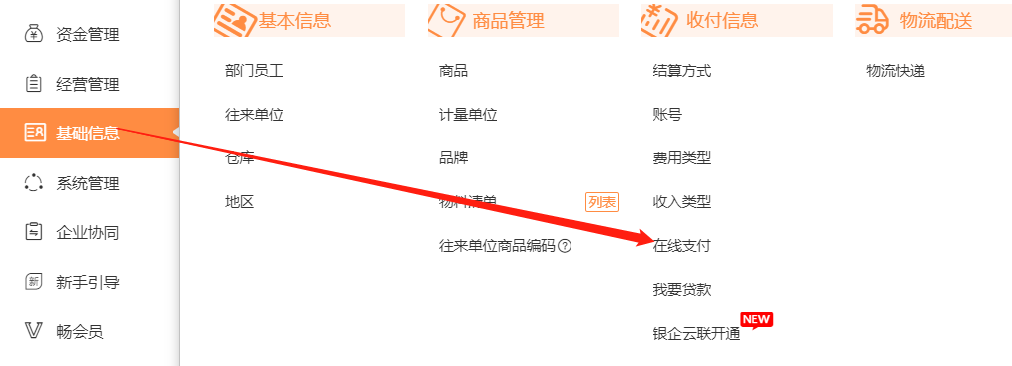
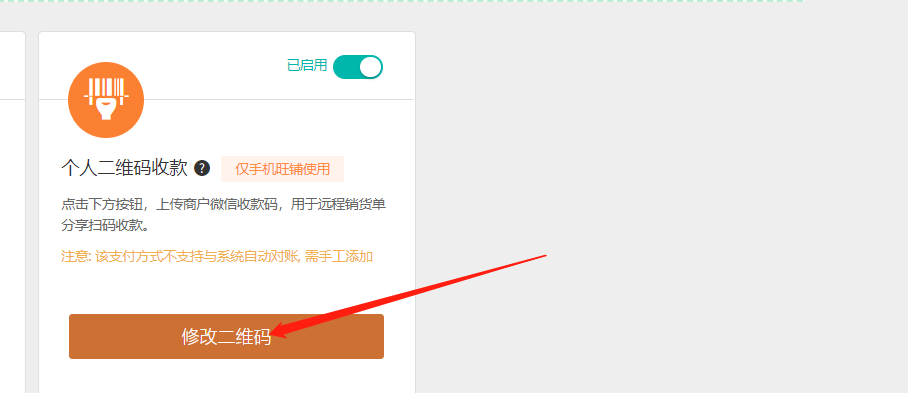
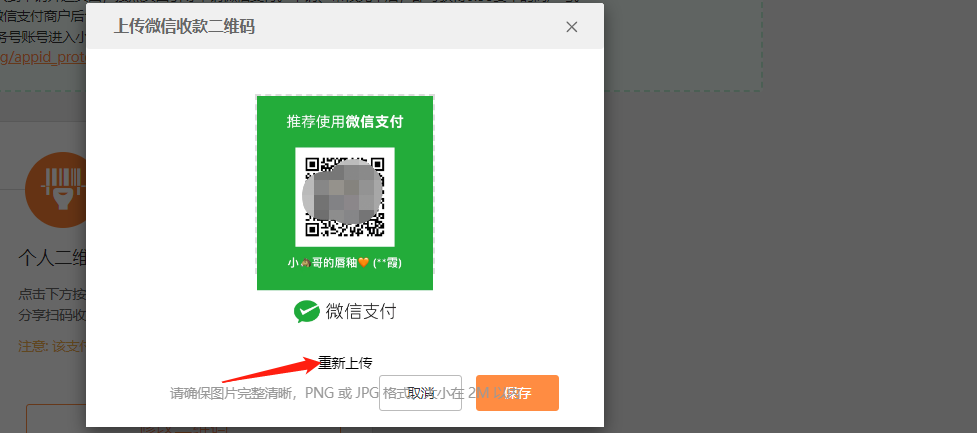
客户在商城下单后,结算选择二维码支付,弹出商家微信收款码,可以保存收款码图片至相册,使用对应的支付平台支付,付款成功后需及时通知商家查看收款信息。

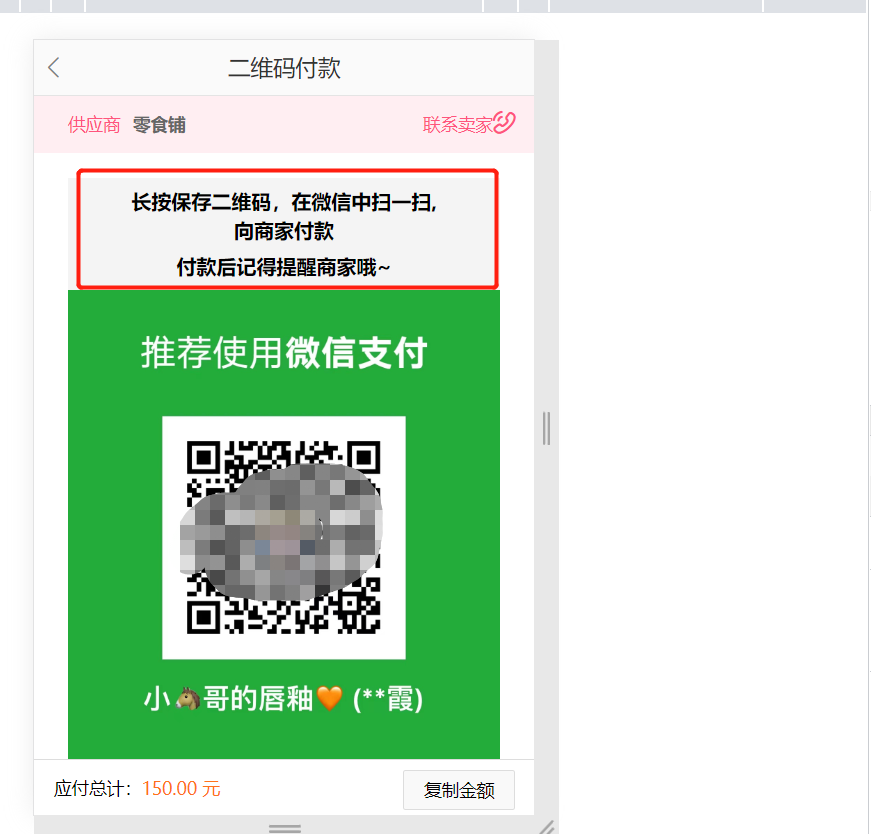
1.6物流方式
客户在线上店铺下单后,可选择订单配送方式,系统预制了有:商家配送、物流、自提、其它4种方式,客户在线上店铺下单时可以选择。


商品分类设置-商品页装修
2.1首页设置
根据实际情况,设置线上店铺首页显示的分类信息以及分类样式
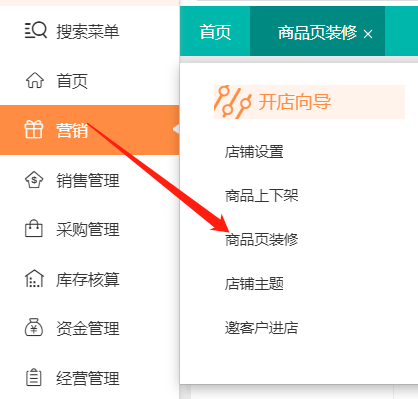

设置首页显示分类的步骤分为两种,第一种直接新增一级分类,可以自己新增店铺首页要显示的分类,如需再细分下级分类,可在右侧操作中点击添加子分类进行操作
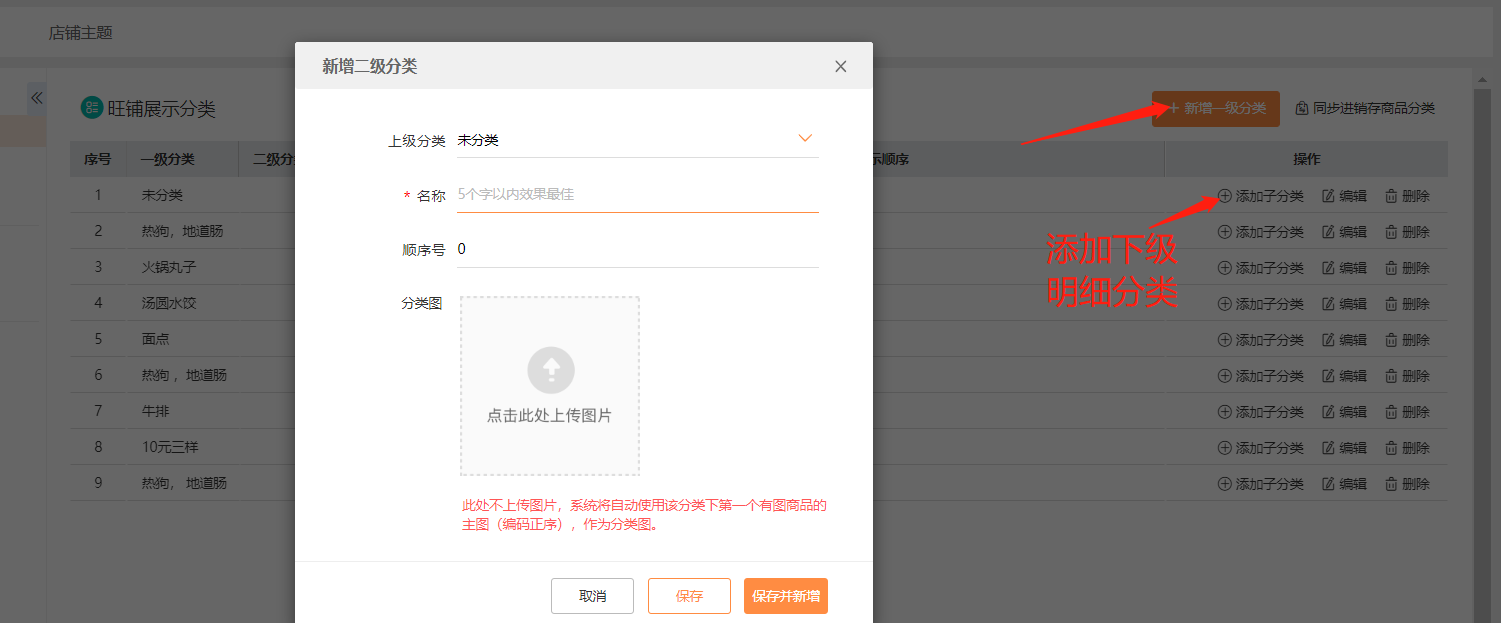
第二种同步进销存商品分类,可以直接将已经在基础信息-商品中设置的分类同步到线上店铺的首页,同步后当前旺铺展示分类将被进销存商品分类替换且无法恢复。
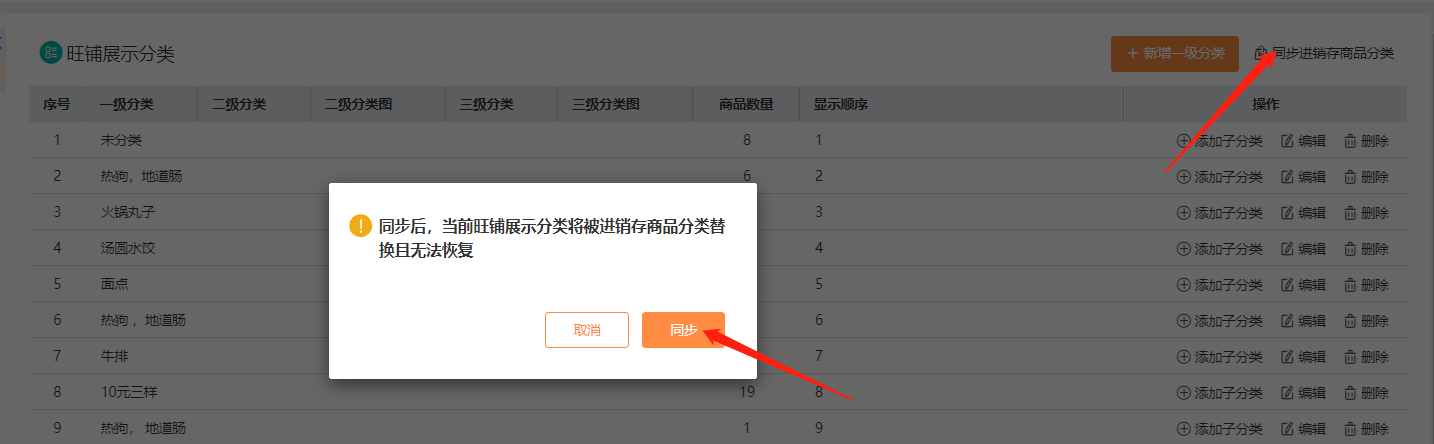
如需修改分类显示名称,可点击操作里的编辑进行修改(注:这里的名称修改以后,只是店铺里显示的名称变化了,基础信息-商品里的名称不会变化)
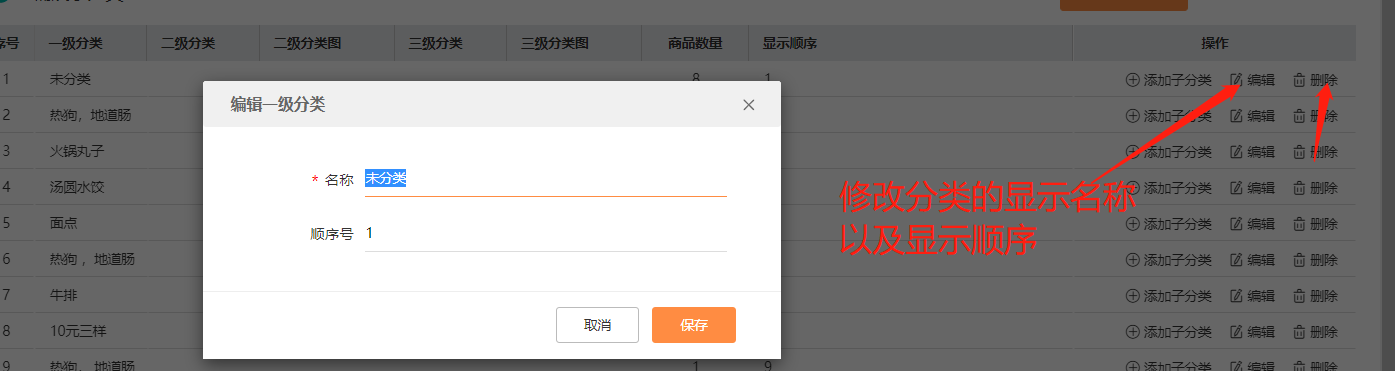
2.2首页商品信息以及商品详情信息显示
首页商品信息显示:在营销-商品页装修-商品列表设置中可在右侧勾选需要显示的商品信息,勾选以后,在线上店铺的首页会显示出对应信息。
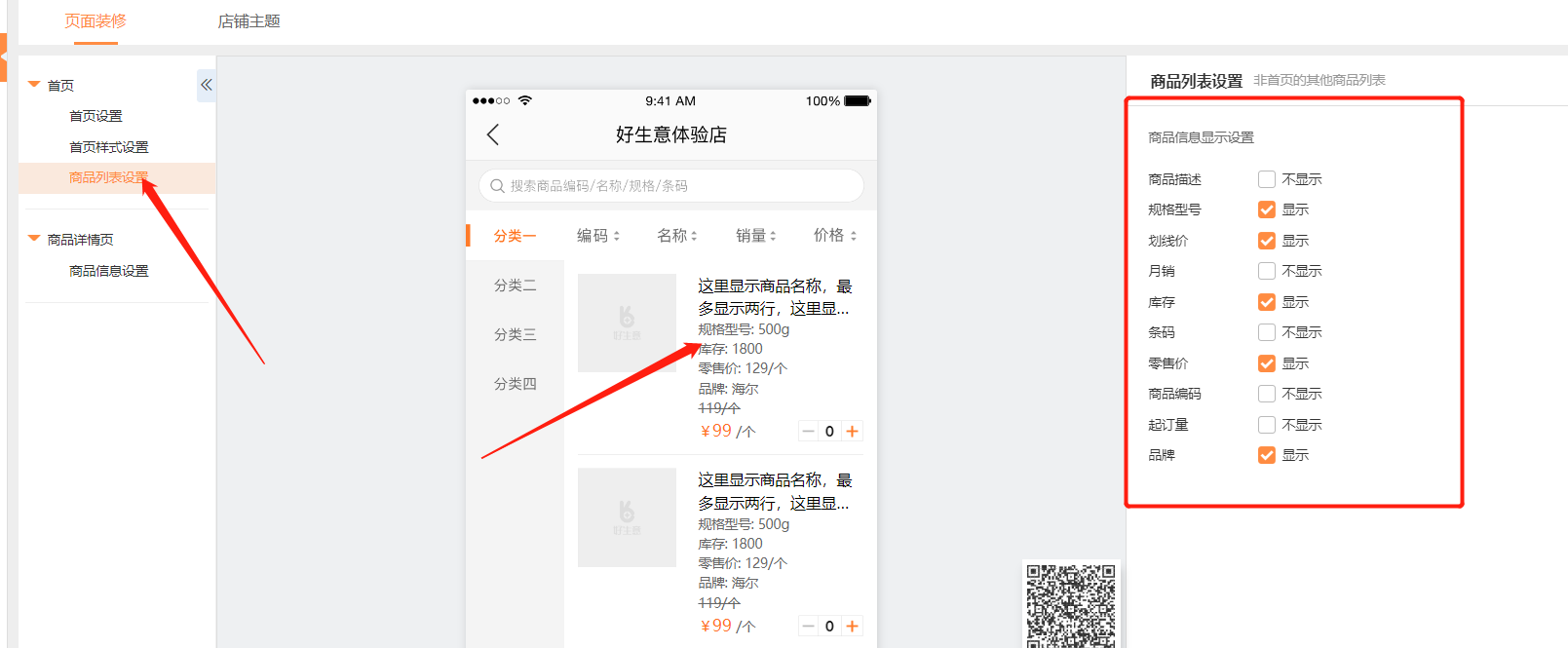
商品详情信息显示:在营销-商品页装修-商品信息设置中可在右侧勾选需要显示的商品信息,勾选以后,在线上店铺的商品详情里会显示出对应信息。
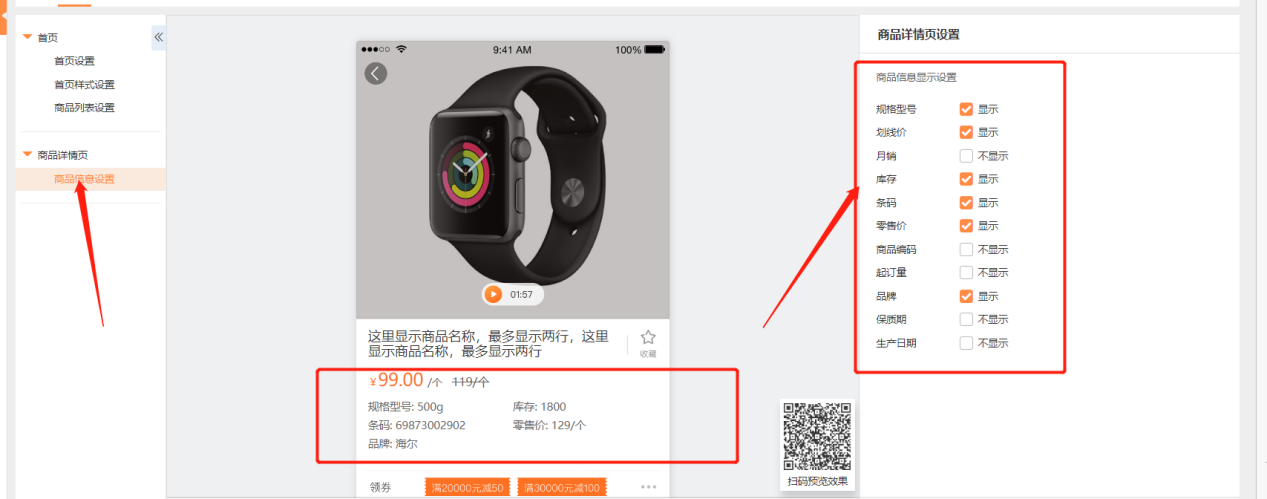
商品上下架
商品上下架模块包含店铺商品的管理功能,包含选择商品同步至店铺、操作商品上架/下架,设置商品展示类目、最低起订量、编辑商品、删除商品等功能。
店铺商品上架分为4个步骤:1、选择要上架的商品到待上架商品列表 2、给待上架的商品设置展示分类 3、编辑待上架商品信息:图片、起订量等 4、批量上架
3.1选择要上架的商品到待上架商品列表
进入营销-商品上下架页面,在待上架商品中点击右上角的【选择商品】,选择到在基础信息-商品中添加的商品到待上架列表。


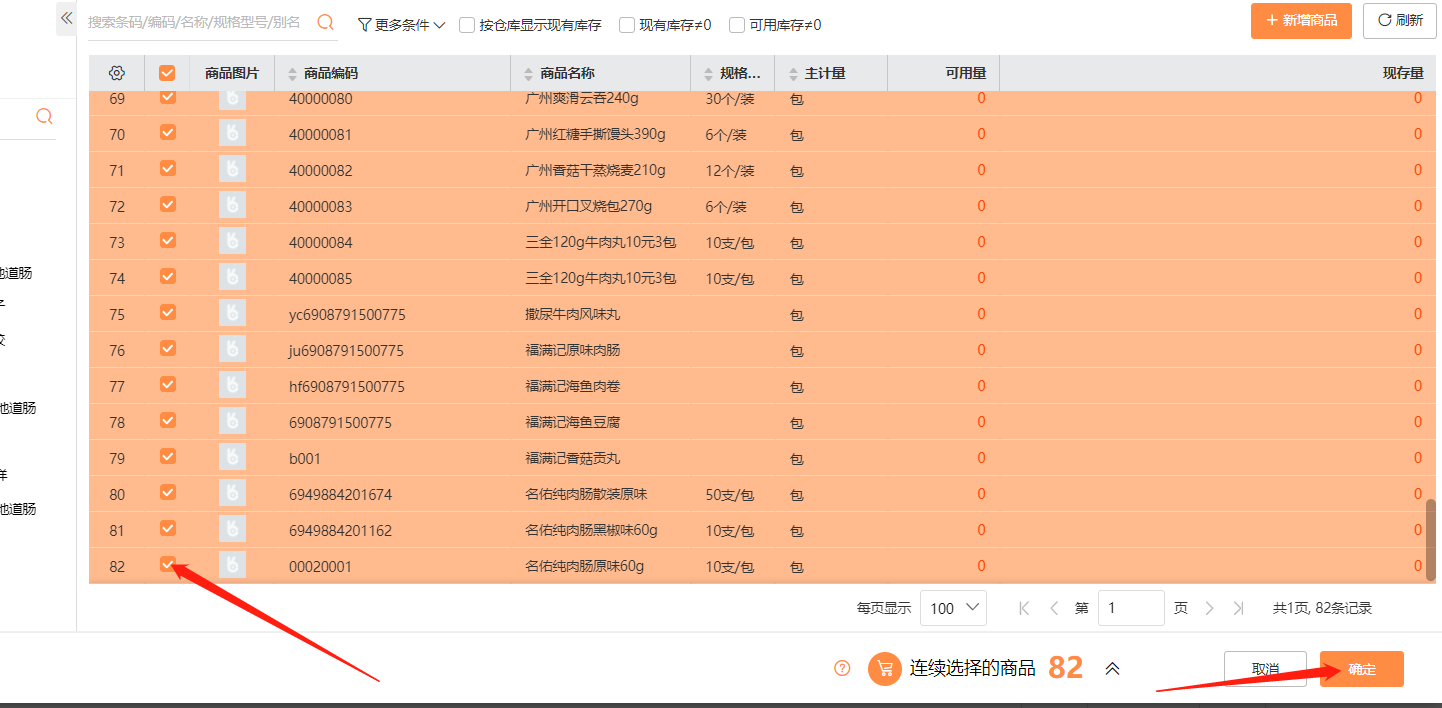
3.2给待上架的商品设置展示分类
- 批量设置展示分类
将商品批量选择到待上架列表后,可点击右上角【批量调整展示分类】批量设置商品在线上店铺里的显示分类。若同一个商品需要同时在两个分类中显示,可在批量设置时选择【追加分类】。

- 单独设置某个商品的展示分类
可点击右侧【操作】里的 ,调整设置单个商品的展示分类
,调整设置单个商品的展示分类

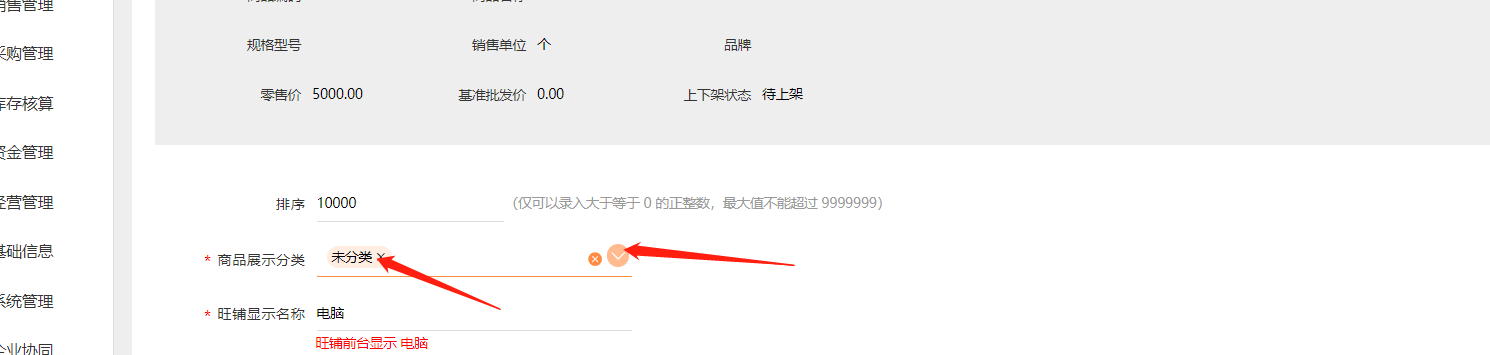
3.3编辑待上架商品信息:图片、起订量等
在待上架商品列表,点击右侧【操作】里的 ,调整设置单个商品的其他的一些信息
,调整设置单个商品的其他的一些信息
- 旺铺显示单位
商品有多个单位时,可设置要在店铺上按哪个单位进行销售


- 按整数倍购买
例如:某商品6个可配成一个小包装,那在按整数倍购买这里可以录入6,限制客户按照6的整数倍购买(如6个、12个、18个...)


- 最低起订量
例如:某商品2个起卖,那在最低起订量这里可以录入2,限制客户下单数量必须大于等于2



- 商品描述
如需要对商品使用方法、产品特性、亮点做单独说明,可填写商品描述


- 商城同步
可通过京东商品地址连接,抓取商品主图、详情图等
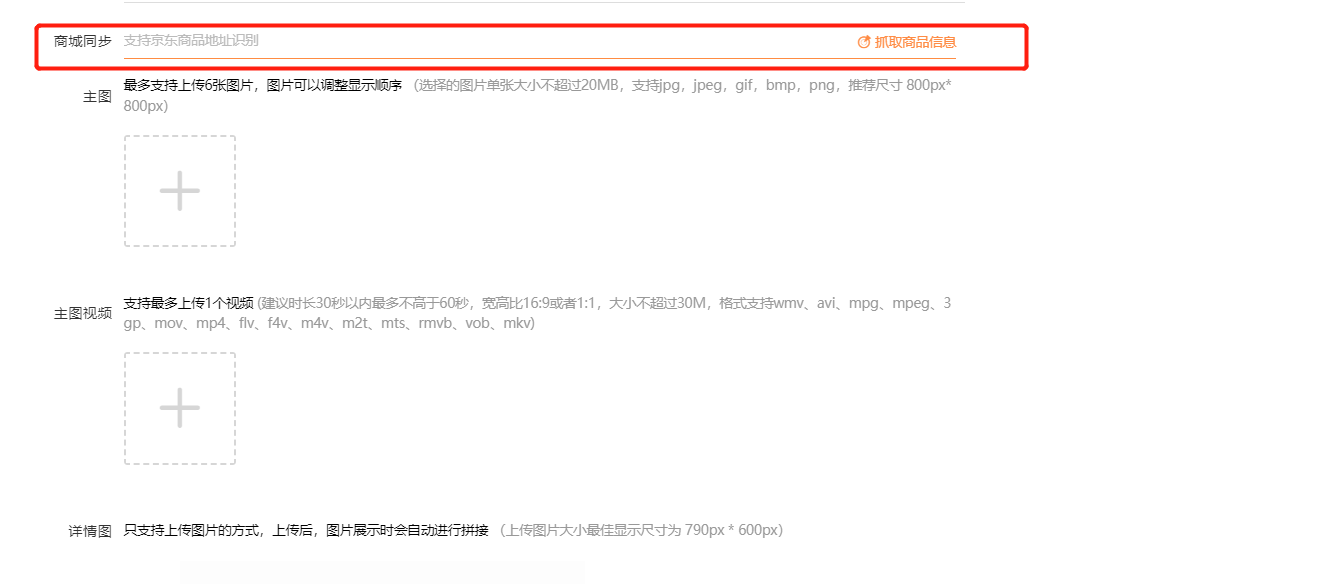
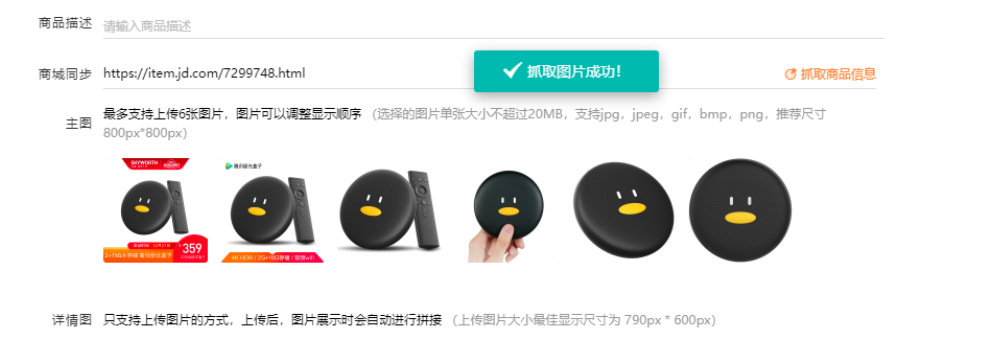
3.4批量上架
店铺商品信息调整好后,可点击右上角【批量操作】下的【批量上架】将商品上架到店铺中

商品上架到线上店铺后,若想调整店铺商品的显示顺序,可以通过【顺序号】进行调整,调整后店铺商品将按照设置的顺序号进行显示。
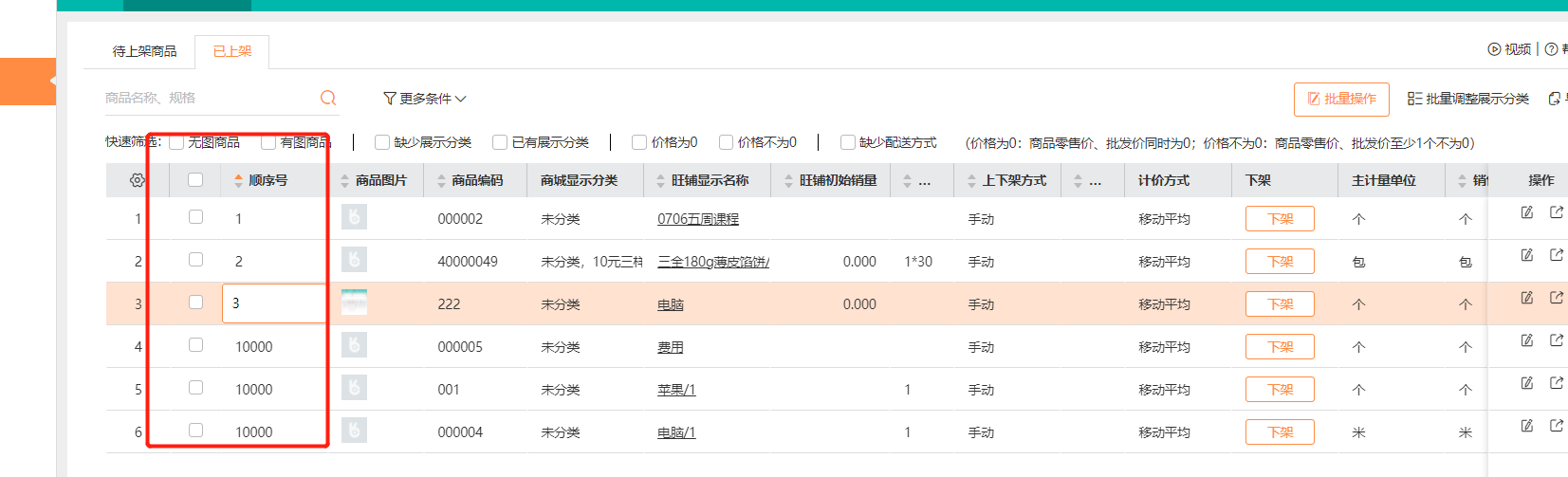
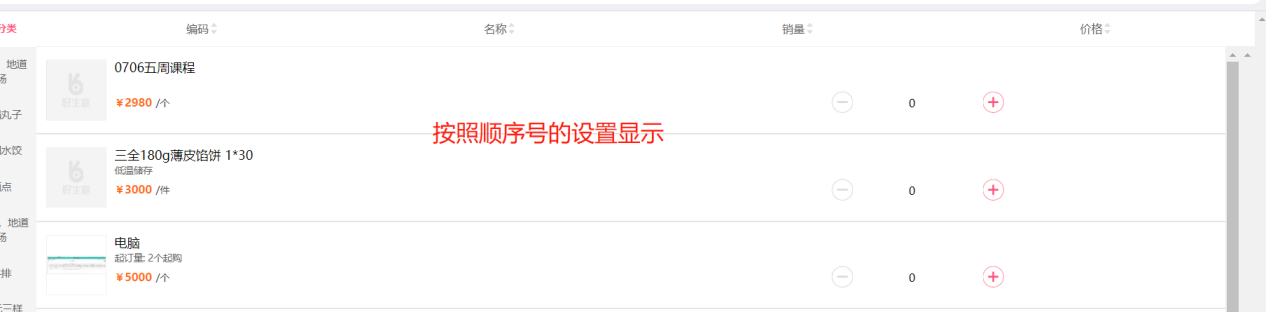
3.5商品分享
电脑端:电脑端将商品上架以后可点击【操作】里的 ,将上架到店铺的商品分享出去
,将上架到店铺的商品分享出去
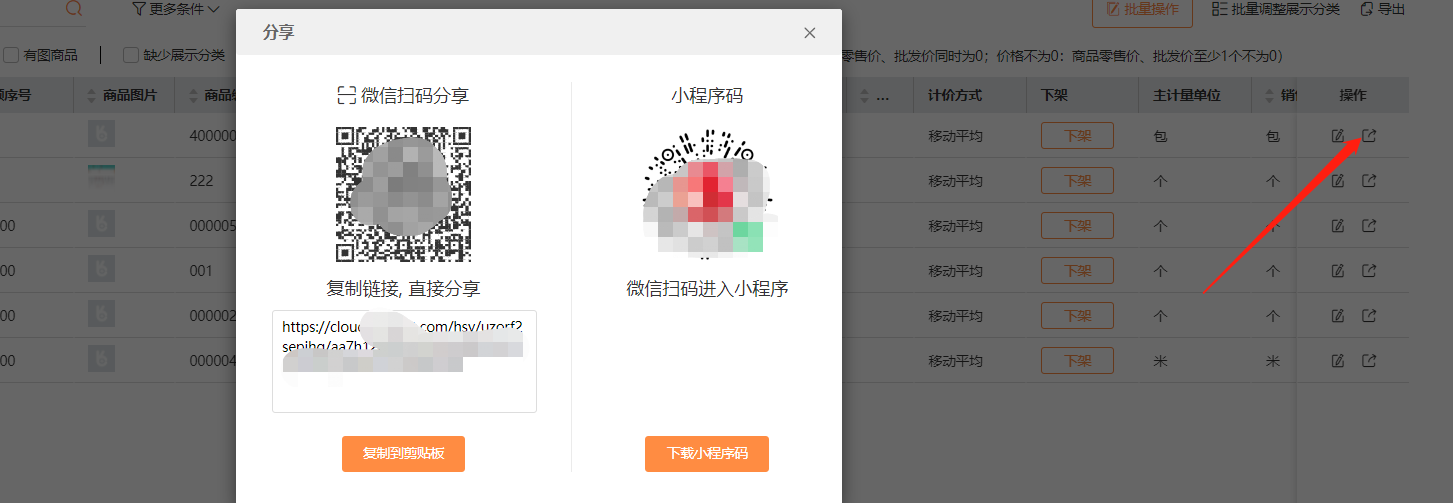
手机端:可以进入好生意手机APP,再【营销】中的【商品分享】将商品通过微信、朋友圈、QQ好友、QQ空间分享成商品海报、商品连环图的方式,快速将线下客户引导至线上。
海报和图片上会携带店铺二维码,客户可以直接识别二维码进入商城。
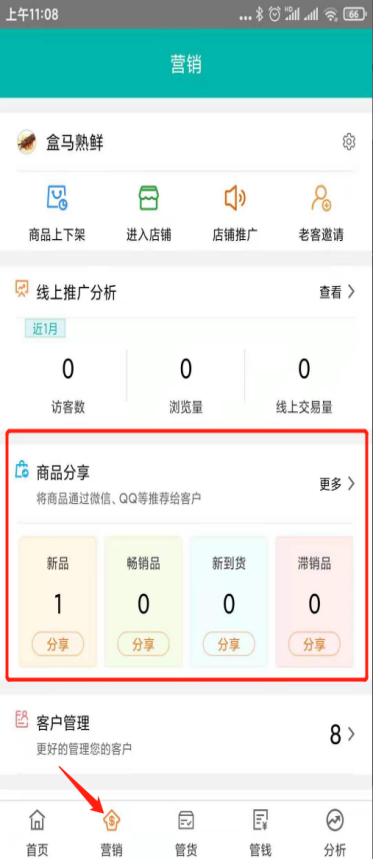
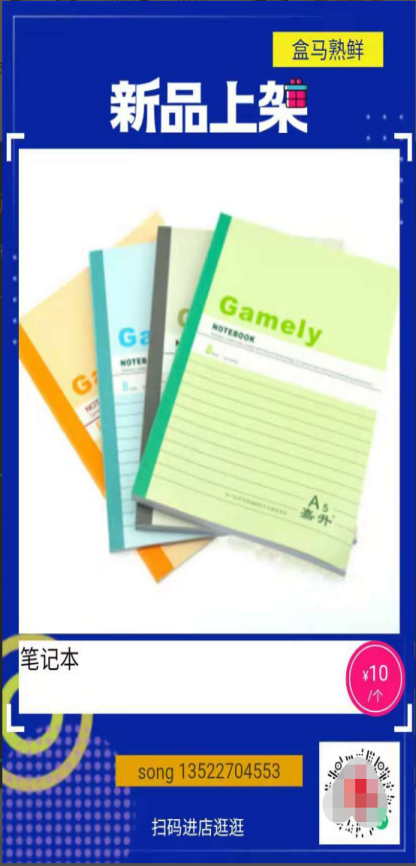
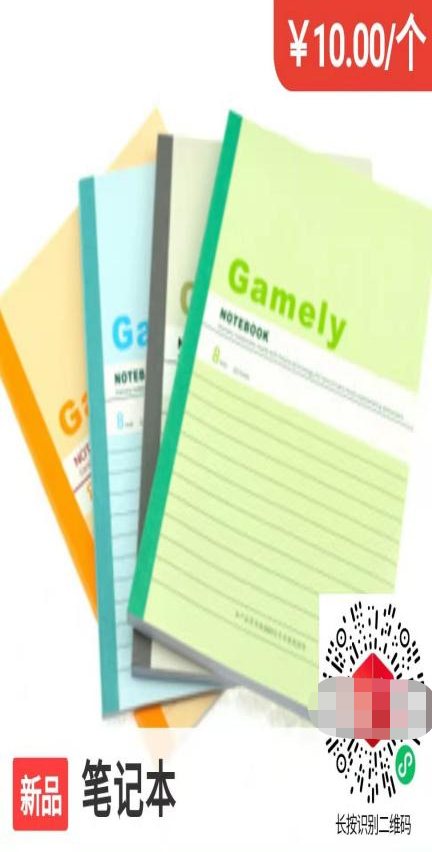
订单处理
客户订货后,商家可以在【销售管理】打开【钱货日清工作台】,在【旺铺待确认】中查看确认线上订单,核对出库仓库,订单金额、商品可用库存及客户欠款等信息,确认无误,后续发货处理。
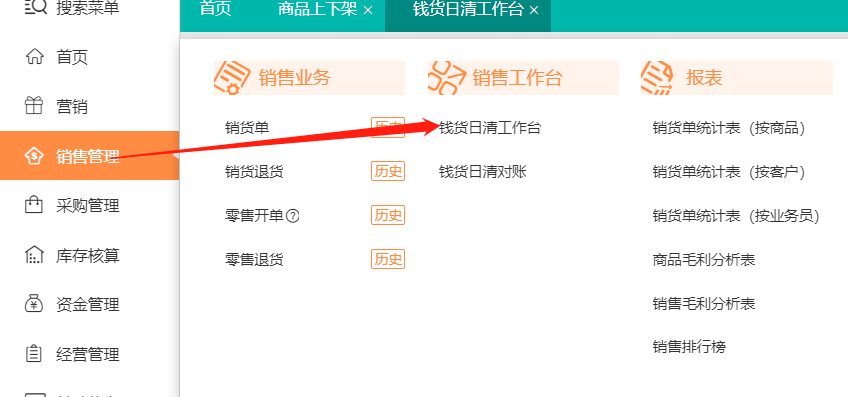

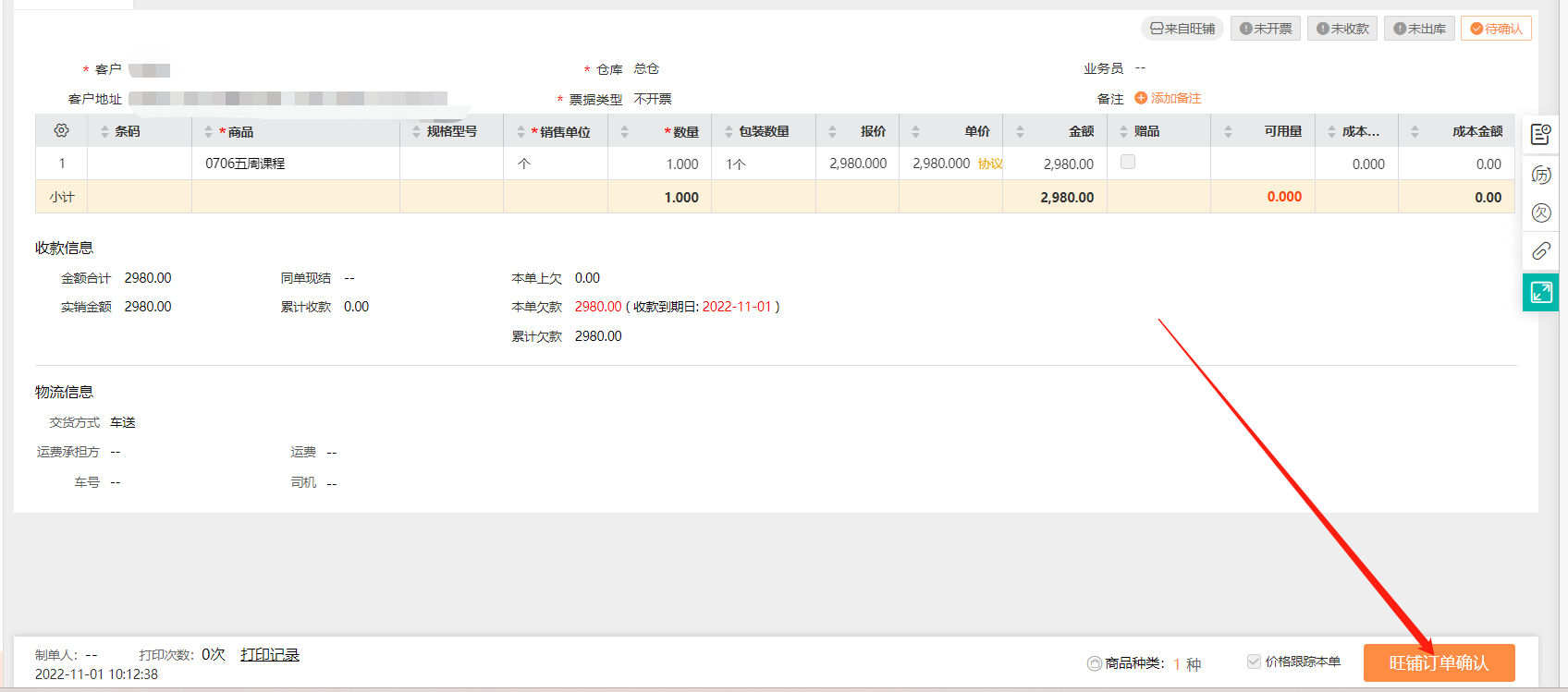
作者:云业务支持-陈丽君1 | 时间:2023年04月11日 22:40
 对我有用
对我有用
 没有帮助
没有帮助


